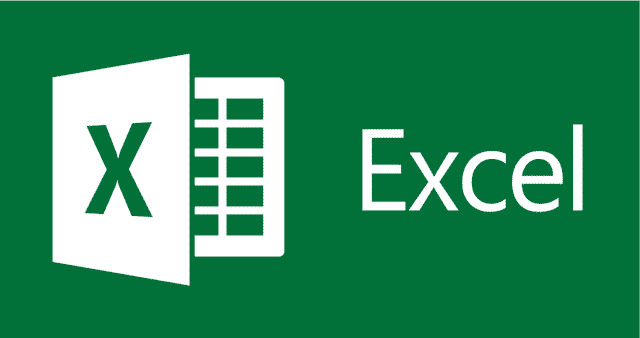Si vous êtes familier avec la gestion de planning, le suivi de projets ou encore la manipulation de données temporelles, la fonction NO.SEMAINE d’Excel pourrait vous être utile. Cette fonction identifie systématiquement le numéro de semaine correspondant à une date prédéfinie. Prenez le temps de lire ce guide consacré à cet outil qui est susceptible de constituer un allié puissant dans l’exécution de vos tâches. Enfin, si vous désirez aller au-delà, pensez à consulter nos formations sur le logiciel !
Qu’est-ce que la fonction NO.SEMAINE dans Excel ?
La fonction NO.SEMAINE permet d’extraire le numéro de semaine correspondant à une date. Cette fonction est relativement intuitive d’utilisation, mais comprend quelques subtilités à maîtriser si vous désirez obtenir le résultat escompté.
Comment utiliser la fonction NO.SEMAINE dans Excel ?
La fonction NO.SEMAINE d’Excel se présente de la façon suivante : =NO.SEMAINE(numéro_de_série;type_retour). Cette fonction s’utilise avec deux systèmes différents, à savoir :
- système 1 : dans ce premier cas, la semaine contenant le 1ᵉʳ janvier constitue la première semaine de l’année et est donc numérotée semaine 1.
- système 2 : dans ce second cas, la semaine contenant le premier mardi de l’année constitue la première semaine de l’année et est donc numérotée semaine 1.
Cela peut paraître complexe au premier abord, mais rassurez-vous, rien de bien méchant, vous verrez.
- numéro_de_série : ici, il vous suffit de renseigner le jour dont vous désirez extraire le numéro de semaine correspondant. Pour ce faire, deux possibilités s’offrent à vous. Vous pouvez sélectionner une cellule où vous avez renseigné une date au format “MM/JJ/AAAA” ou bien, vous pouvez combiner NO.SEMAINE à la fonction DATE. Veillez alors à ce que votre date soit au format accepté par la fonction DATE, à savoir “AAAA;MM;JJ”. Sans cela, vous n’obtiendrez pas le résultat escompté.
- type_retour : cette valeur est facultative, elle vous permet d’indiquer à Excel quel jour doit être considéré comme le début de la semaine. Vous déterminez le système par l’intermédiaire de cette valeur. Notez que la valeur par défaut est 1 et correspond au système 1.
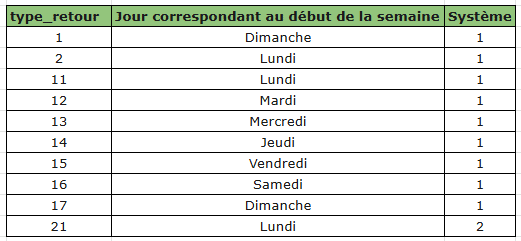
Voici un premier exemple pour vous donner un aperçu de l’utilité de cette fonction.
Prenons la date du 14 juillet 2022. Pour connaître le numéro de semaine correspondant à cette date, il vous suffit d’entrer la syntaxe suivante : =NO.SEMAINE(DATE(2022;07;14)).
Et hop, le tour est joué, Excel renvoie 29 !
Exemples pratiques d’utilisation de NO.SEMAINE dans Excel
Voici un rapide exemple pour vous montrer comment passer du système 1 au système 2 peut changer votre résultat.
Supposons que nous souhaitions connaître le numéro de semaine correspondant au 17/02/2016, sachant que le 1er janvier 2016 était un vendredi.
Entrez dans une cellule la syntaxe suivante : =NO.SEMAINE(DATE(2016;02;17)).
Excel renvoie 8, car il estime que cela correspond à la huitième semaine de l’année.
Toutefois, si l’on utilise le système 2 comme ceci : =NO.SEMAINE(DATE(2016;02;17);21), Excel renvoie 7 puisqu’il considère que cela correspond à la septième semaine de l’année.
En effet, notre valeur de “type_retour” est 21 et permet d’indiquer à Excel que nous souhaitons utiliser le second système.
Par conséquent, le logiciel interprète et comprend que la première semaine de l’année débute au premier mardi de l’année. Par conséquent, il exclut la semaine comprenant le 1ᵉʳ janvier.
Dans ce cas, pourquoi ne pas avoir utilisé 12 qui correspond également au mardi ?
Tout simplement parce que Excel aurait interprété le système 1 et aurait pris en compte le mardi de la semaine incluant le 1ᵉʳ janvier, à savoir le mardi 29 décembre 2015.
Pas très pertinent, me direz-vous.
Comparaison avec d’autres fonctions similaires
La fonction DATE
Puisque vous avez été attentifs, vous avez probablement remarqué que la fonction DATE peut être combinée à NO.SEMAINE. Veillez juste à renseigner votre date au format “AAAA;MM;JJ” et pas au format européen traditionnel, sans quoi vous n’obtiendrez pas le résultat escompté. Par exemple, si vous voulez obtenir 23/04/2025, entrez la syntaxe suivante : =DATE(2025;04;23).
Logiciel iconique de la Suite Office, l’interface Microsoft Excel demeure toujours autant utilisée en entreprise, et ce, dans de nombreux secteurs. Ainsi, le logiciel de tableur propose de nombreuses fonctionnalités, que nous vous proposons de maîtriser à la perfection durant nos formations consacrées à cette interface. Aux côtés de notre organisme Quality Training, découvrez comment calculer la racine carrée sur Excel.
Qu’est-ce qu’une racine carrée ?
Il est possible de calculer, à l’aide de Microsoft Excel, ce que l’on appelle la racine carrée. Comme tout le monde a pu le voir durant ses cours de mathématiques, la racine est le fait de multiplier un nombre – que l’on peut nommer X – avec lui-même, afin d’obtenir une valeur, possiblement nommée Y. On dit alors que X est la racine carrée de Y. En calcul rapide, le principe demeure assez simple à comprendre et à utiliser. Mais l’appliquer sur Excel est malgré tout davantage complexe. Voyons cela ensemble.
Calculer la racine carrée sur Excel avec les fonctions Excel
Afin de calculer la racine carrée sur Microsoft Excel, il existe plusieurs solutions que nous allons voir, et surtout que vous allez pouvoir étudier lors de votre formation en compagnie de nos professionnels, dans le but de totalement maîtriser ces différentes actions. La première méthode est spécifique à la racine carrée tandis que les deux suivantes peuvent s’appliquer au calcul de toutes les racines sur le logiciel.
La fonction RACINE
La fonction la plus classique de cette fonctionnalité s’intitule RACINE et va, comme son nom l’indique, vous permettre de calculer simplement la racine carrée d’un nombre de votre choix sur Excel. Le processus est très simple. Pour calculer la racine d’un nombre affiché dans une cellule de votre tableau, vous allez devoir procéder avec la fonction =RACINE(numéro de la cellule associée).
La fonction PUISSANCE
Alors que la première solution va vous permettre de calculer une seule et unique racine carrée sur Excel, la fonction PUISSANCE va vous aider à en calculer plusieurs, cela en élevant le nombre à la puissance 1/racine. Ainsi, la syntaxe de cette fonction va être la suivante : =PUISSANCE(Nombre;Puissance). Dans ce cas présent, vont figurer dans les parenthèses la cellule où figure le nombre dont vous souhaitez obtenir la puissance. Concernant la puissance, si vous souhaitez obtenir une racine carrée, la puissance sera ½, pour une racine cubique, ce sera ⅓ et pour une racine nième, on va utiliser 1/N où le N sera donc la racine.
La fonction SQRT
Très utilisée également, la fonction SQRT va permettre de renvoyer la racine carrée d’un nombre qui n’est pas négatif. La syntaxe de cette fonction est la suivante : =SQRT(Nombre), où vous allez pouvoir choisir la cellule abritant le nombre dont vous souhaitez renvoyer la racine carrée.
D’autres méthodes pour calculer la racine carrée sur Excel
Il existe d’autres méthodes pour calculer une racine carrée, grâce aux très nombreuses commandes et fonctionnalités dont dispose le logiciel Microsoft Excel. Toutes ces options vont être développées lors de votre formation en compagnie de Quality Training.
Le bouton “symbole”
Nous rappelons que le symbole √ va indiquer le calcul de la racine carrée pour les expressions ou les nombres qui suivent. Cependant, il ne se trouve pas sur les claviers classiques, il va donc falloir utiliser des méthodes spécifiques pour l’insérer dans votre feuille de calcul. Ainsi, nous vous invitons à sélectionner la cellule sur laquelle vous allez insérer le symbole. Accédez ensuite à l’onglet Insertion > Symboles. Une liste de symboles va donc s’ouvrir et vous allez pouvoir choisir celui que vous recherchez, c’est-à-dire le √ pour l’insérer dans votre cellule.
Les raccourcis de clavier Excel
On le sait, Microsoft Excel regorge de raccourcis clavier divers et variés. Il en existe également visant à vous faire gagner du temps pour insérer votre symbole racine carrée. Pour cela, maintenez la touche ALT enfoncée avant de taper le code correspondant audit symbole, c’est-à-dire le 251.
La police symbole d’Excel
Autre méthode pour insérer le symbole de la racine carrée ? Vous rendre dans la typographie nommée SYMBOLE. Ainsi, comme d’habitude, nous vous invitons à sélectionner la cellule où vous souhaitez insérer le symbole. Ensuite, accédez à l’onglet Accueil et dans la partie Police, sélectionnez la typo Symbole. Tapez ensuite le caractère Ö, ce qui va avoir pour conséquence l’insertion du bon symbole.
Le format de nombre personnalisé
Autre méthode pour ajouter le symbole de la racine carrée ? La modification de la mise en forme de votre cellule. Grâce à cette commande, le symbole va ainsi apparaître dès que vous allez commencer à taper quelque chose dans une cellule. Tout d’abord, nous vous invitons à sélectionner la ou les cellules où vous souhaitez voir apparaître le symbole. Faites ensuite un clic-droit pour choisir le Format de cellule. Une fenêtre de catégorie va alors s’ouvrir, et vous allez pouvoir choisir le volet Personnalisé et dans le champ, tapez Standard pour voir apparaître le bon symbole sur vos cellules.
L’opérateur exponentiel
Comme nous avons pu le voir précédemment, nous allons pouvoir utiliser le symbole ? afin de calculer la racine carrée. Mais nous allons également pouvoir utiliser le caractère ^ pour cela. Ainsi, vous allez pouvoir utiliser la formule =Nombre^(½) où le nombre est celui dont vous souhaitez obtenir la racine carrée.
Power Query
Dernière façon de calculer une racine carrée, le recours à Power Query, module supplémentaire à Microsoft Excel. Grâce à cette interface, vous allez par exemple pouvoir calculer la racine carrée de valeurs comprise dans une colonne dans le cas où vous comptez ajouter de nouvelles valeurs régulièrement. Ainsi, grâce à Power Query, le calcul va se faire automatiquement à chaque mise à jour. En outre, Power Query vous permet de multiples fonctionnalités, allant bien plus loin que cette option. Nous abordons tout cela dans une formation consacrée à ce module très intéressant.
Découvrez tous les secrets d’Excel avec Quality Training
Créé en 2008, notre organisme Quality Training vous propose le meilleur des formations bureautiques, à destination des entreprises. Ainsi, nous portons une attention toute particulière au logiciel Excel, très utilisé en société et offrant des possibilités quasiment infinies. Peu importe votre secteur d’activité et votre statut en entreprise, nous sommes présents pour vous accompagner lors d’une formation Excel. À savoir que nous vous proposons également de vous former à des fonctionnalités très précises sur le logiciel : création de tableaux croisés dynamiques, fonctions de base et avancées, découverte de Power Bi et Power Query, etc. Rejoignez-nous afin de maîtriser totalement l’outil Microsoft Excel !